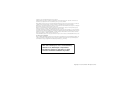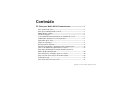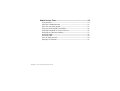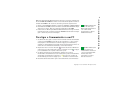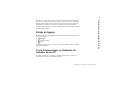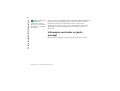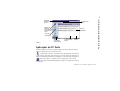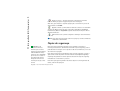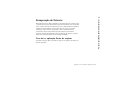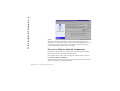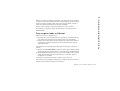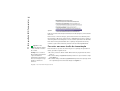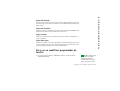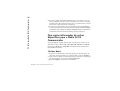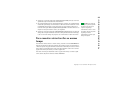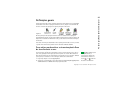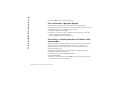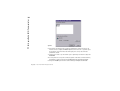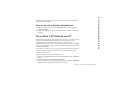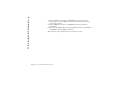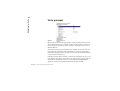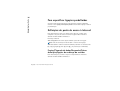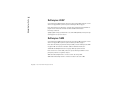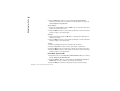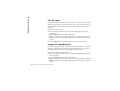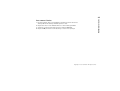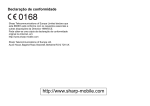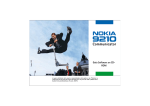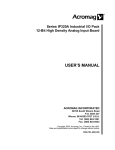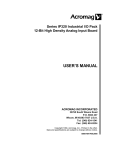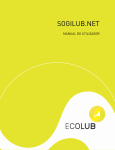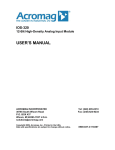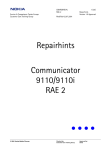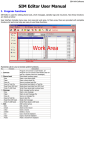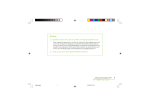Download 1. PC Suite para Nokia 9210i Communicator
Transcript
Issue 3 PT Guia do PC Suite Manual do utilizador de aparelho electrónico editado em conformidade com as normas “Termos e Condições dos Manuais do Utilizador Nokia, 7 de Junho de 1998”. (“Nokia User’s Guides Terms and Conditions, 7th June, 1998”.) Copyright © 2000-2002 Nokia. Reservados todos los derechos. Queda prohibida la reproducción, transferencia, distribución o almacenamiento de todo o parte del contenido de este documento bajo cualquier forma sin el consentimiento previo y por escrito de Nokia. Nokia y Nokia Connecting People son marcadas registradas de Nokia Corporation. El resto de los productos y nombres de compañías aquí mencionados pueden ser marcas comerciales o registradas de sus respectivos propietarios. Nokia opera con una política de desarrollo continuo y se reserva el derecho a realizar modificaciones y mejoras en cualquiera de los productos descritos en este documento sin previo aviso. Nokia no se responsabilizará bajo ninguna circunstancia de la pérdida de datos o ingresos ni de ningún daño especial, incidental, consecuente o indirecto, independientemente de cuál sea su causa. El contenido del presente documento se suministra tal cual. Salvo que así lo exija la ley aplicable, no se ofrece ningún tipo de garantía, expresa o implícita, incluida, pero sin limitarse a, la garantía implícita de comerciabilidad y adecuación a un fin particular con respecto a la exactitud, fiabilidad y contenido de este documento. Nokia se reserva el derecho de revisar o retirar este documento en cualquier momento sin previo aviso. La disponibilidad de productos concretos puede variar de una región a otra. Consulte con su distribuidor Nokia más cercano. DECLARACIÓN DE CONFORMIDAD Nosotros, NOKIA CORPORATION, declaramos bajo nuestra única responsabilidad, que el producto RAE-5N se adapta a las condiciones dispuestas en la Normativa del consejo siguiente: 1999/5/CE. É possível obter uma cópia da Declaração de Conformidade no endereço http://www.nokia.com/phones/declaration_of_conformity/ Para obter informações sobre o funcionamento, cuidados a ter, manutenção e importantes informações relativas à segurança, por favor consulte o manual de utilizador do produto. Copyright © 2000-2002 Nokia. All rights reserved. Conteúdo PC Suite para Nokia 9210i Communicator............................1 Para instalar o PC Suite ........................................................................................2 Para ligar o Communicator a um PC.................................................................3 Modos online e offline ..........................................................................................4 Estado da ligação....................................................................................................5 O seu Communicator no Ambiente de trabalho do seu PC ........................5 Informações mostradas na janela principal ....................................................6 Aplicações do PC Suite..........................................................................................7 Cópias de segurança ..............................................................................................8 Recuperação de ficheiros .....................................................................................11 Entradas actualizadas e mensagens com sincronização .............................17 Para ver ou modificar propriedades de tarefas ..............................................21 Para copiar informações de outros dispositivos para o Nokia 9210i Communicator.................................................................................22 Para modificar as definições gerais de tarefas...............................................24 Para executar várias tarefas ao mesmo tempo..............................................25 Definições gerais.....................................................................................................27 Para retirar o PC Suite do seu PC.......................................................................31 Copyright © 2000-2002 Nokia. All rights reserved. Administrator Suite ..................................................................33 Vista principal.......................................................................................................... 34 Para ligar o Communicator.................................................................................. 35 Para criar uma nova ligação................................................................................ 35 Para especificar ligações predefinidas ............................................................. 36 Definições do ponto de acesso à Internet....................................................... 36 Definições de correio electrónico ...................................................................... 37 Definições WAP....................................................................................................... 38 Definições SMS ....................................................................................................... 38 Itens de dados pessoais ........................................................................................ 39 Operações de ficheiros.......................................................................................... 41 Copyright © 2000-2002 Nokia. All rights reserved. 1. PC Suite para Nokia 9210i Communicator Este guia explica como instalar o software de conectividade para PC num PC compatível, como ligar o seu Communicator ao PC e como utilizar os programas de conectividade. Pode ligar o seu Communicator a um PC compatível com o programa PC Suite para Nokia 9210i Communicator. O PC Suite pode ser utilizado com o Windows 95/98/ 2000/Me/NT/XP Home/XP Professional. O hardware recomendado é um PC Pentium compatível com pelo menos 128 MB de memória RAM, 30 MB de espaço livre no disco rígido e uma porta série livre (COM) ou uma porta de infravermelhos (IrDA). Quando utilizar o PC Suite, só terá de ligar o seu Communicator ao PC; o processo é efectuado a partir do PC. A ligação entre os dois dispositivos é estabelecida automaticamente quando liga o Communicator ao PC através de um cabo ou de uma ligação por infravermelhos. Com o PC Suite, pode: Copyright © 2000-2002 Nokia. All rights reserved. PC Suite para Nokia 9210i Communicator 1 PC Suite para Nokia 9210i Communicator 2 Exemplo: quando adiciona entradas à agenda do PC pode criar uma tarefa de sincronização que actualiza as mesmas entradas no calendário do Communicator sempre que o ligar ao PC. • Partilhar informações entre o PC e o Communicator rápida e facilmente. • Criar no PC cópias de segurança de ficheiros do Communicator. • Sincronizar o seu calendário, contactos e tarefas com as aplicações Lotus e Microsoft num PC compatível. Também pode sincronizar os seus e-mails com o Microsoft Outlook num PC. • Criar cópias de segurança e sincronizar manualmente, a horas predefinidas, ou sempre que efectuar uma ligação. • Copiar, deslocar e converter ficheiros entre os dispositivos com o Windows Explorer. • Copiar informações de lista telefónica e de calendário de outros telefones Nokia para o Nokia 9210/9210i Communicator. Para obter mais informações sobre questões de compatibilidade, consulte as páginas do Nokia 9210/9210i Communicator em www.nokia.com. Também pode utilizar o PC Suite sem o ligar ao seu Communicator (modo offline). Quando voltar a ligar os dois dispositivos, as informações alteradas são actualizadas do PC para o Communicator e vice-versa. Para obter informações mais detalhadas acerca do software e respectivas funções, consulte a ajuda online do PC Suite. Sugestão: pode encontrar a ajuda online no menu Ajuda da janela principal do PC Suite. A ajuda online também inclui uma secção de resolução de problemas. Para instalar o PC Suite Nota: Não tente instalar ou utilizar o PC Suite para Nokia 9210i Communicator e o PC Suite para Nokia 9210 ou 9290 Communicator no mesmo PC. Se tiver o PC Suite para Nokia 9210 ou 9290 Communicator instalado no PC, é necessário desinstalá-lo antes de instalar o PC Suite para Nokia 9210i Communicator. Também é necessário desinstalar o PC Suite antes de o reinstalar. Copyright © 2000-2002 Nokia. All rights reserved. Sugestão: Também pode utilizar o PC Suite para Nokia 9210i Communicator com o Nokia 9210 Communicator e o Nokia 9290 Communicator. Para ligar o Communicator a um PC 1 Se utilizar um cabo, ligue o conector maior localizado numa das extremidades a uma porta série (COM) na parte de trás do computador e o outro conector mais pequeno ao Communicator. Se utilizar a ligação por infravermelhos, verifique se o driver IrDA já está instalado no PC. Vá para Painel de controlo. Se existir um ícone chamado Infravermelhos, o driver está instalado. 2 Clique duas vezes no ícone do PC Suite na barra de tarefas do Windows e seleccione a porta de comunicação correcta. Se aparecer o ícone , a ligação já foi estabelecida e não é preciso seleccionar a porta. 3 Se utilizar uma ligação por infravermelhos, verifique se a porta de infravermelhos do Communicator está voltada para a porta de infravermelhos do PC. Abra o Communicator e prima Chr + (a tecla com o símbolo de infravermelhos) para activar a ligação por infravermelhos no Communicator. 4 O software do PC Suite deverá ligar-se automaticamente ao Communicator. Sugestão: também pode utilizar as ligações por infravermelhos ou cabo com o apoio de secretária DCH10. Para obter mais informações, consulte o Guia dos acessórios. Copyright © 2000-2002 Nokia. All rights reserved. PC Suite para Nokia 9210i Communicator 3 O PC Suite para Nokia 9210i Communicator encontra-se na secção ‘Software para PC’ do CD-ROM. O CD-ROM deve iniciar-se automaticamente quando inserido na unidade de CD-ROM do PC. Se tal não acontecer, proceda do seguinte modo: 1 Clique no botão Iniciar do Windows e seleccione Programas > Windows Explorer. 2 Na unidade de CD-ROM, localize um ficheiro chamado Nokia9210.EXE e clique duas vezes no mesmo. Abre-se a interface de utilizador do CD-ROM. 3 Pode encontrar o PC Suite para Nokia 9210i Communicator na secção ‘Software para PC’. Seleccione o programa e clique em Instalar. O assistente de instalação guia-o através do processo de instalação. PC Suite para Nokia 9210i Communicator 4 Sugestão: as pastas do PC que contêm informações sobre o Communicator também vão ter o nome que for atribuído ao Communicator neste ponto. 5 Inicie o software PC Suite no PC, clicando no botão Iniciar, seleccionando Programas > PC Suite for Nokia 9210i Communicator e clicando no ícone do programa PC Suite. 6 Todos os Communicator têm o seu ID, o que ajuda o PC Suite a identificar cada um deles. Se for a primeira vez que está a ligar o seu Communicator ao PC, élhe pedido que atribua um nome ao Communicator para facilitar a sua identificação. 7 Depois, o sistema pede-lhe tarefas que pretenda executar com o programa PC Suite. Para obter detalhes, consulte ‘Cópias de segurança’ na página 8 e ‘Entradas actualizadas e mensagens com sincronização’ na página 17. Nota: se não conseguir estabelecer ligação, verifique se o Communicator e o PC estão ligados e se seleccionou a porta de comunicação correcta, de acordo com as instruções dadas no passo 2 acima. Para obter detalhes, consulte os tópicos da ajuda online “Ligar o cabo”, “Identificar Communicators e discos” e “Problemas com a ligação”. Modos online e offline Não tem de ligar o Communicator ao PC para utilizar o programa PC Suite. Se abrir o PC Suite sem que o Communicator esteja ligado, tem as seguintes opções: Sugestão: também pode utilizar o apoio de secretária opcional para facilitar a conectividade para PC. Para obter detalhes, consulte o Guia dos acessórios. • Trabalhar online – Ligue o Communicator ao PC e deixe que o PC Suite trate da identificação. • Trabalhar offline – Não ligue o Communicator e seleccione o respectivo nome a partir de uma lista de nomes de dispositivos. Copyright © 2000-2002 Nokia. All rights reserved. Para obter mais informações, consulte a ajuda online através das palavras-chave de índice Online e Offline. Estado da ligação O ícone do lado direito da barra de estado e na barra de tarefas do Windows mostra o estado da ligação: • Desligado • A transferir dados • Ligado Para obter mais informações, consulte a ajuda online através da palavra-chave de índice Ícone de ligação. . O seu Communicator no Ambiente de trabalho do seu PC Concluída a instalação e a ligação, as unidades de disco, pastas e ficheiros do Communicator integram-se no Windows Explorer. Copyright © 2000-2002 Nokia. All rights reserved. PC Suite para Nokia 9210i Communicator 5 Os menus e as opções disponíveis no modo offline são diferentes dos disponíveis no modo online, embora possa utilizar sempre a maioria das funções do PC Suite. Quando decidir trabalhar online novamente, pode actualizar todas as alterações efectuadas nos calendários, contactos ou e-mail do PC ou do Communicator. PC Suite para Nokia 9210i Communicator 6 Sugestão: também pode ver os ficheiros do Communicator clicando duas vezes no ícone O meu Communicator, no ambiente de trabalho. Clique no botão de menu Iniciar e seleccione Programas> Windows Explorer para procurar, deslocar, copiar, apagar e mudar o nome dos ficheiros e pastas do Communicator da mesma maneira que gere ficheiros e pastas no PC. Clique com o botão direito do rato no ícone, unidade, pasta ou ficheiro Meu Communicator e seleccione Propriedades para ver informações sobre o item seleccionado. Informações mostradas na janela principal A janela principal do PC Suite mostra as seguintes informações e controlos: Copyright © 2000-2002 Nokia. All rights reserved. aplicação actualmente aberta comandos de menu atalhos de barra de ferramentas para comandos de menu área de aplicações barra de aplicações Figura 1 informações sobre o comando seleccionado o nome do Communicator ligado estado da ligação Aplicações do PC Suite A barra de aplicações contém as seguintes aplicações que se abrem na área de aplicações quando clica nos respectivos ícones. Programador de tarefas – automatiza cópias de segurança, sincronizações e outras tarefas. Para obter mais informações, consulte ‘Cópias de segurança’ na página 8 e ‘Entradas actualizadas e mensagens com sincronização’ na página 17. Gestor de arquivos – recupera cópias de segurança ou outro tipo de ficheiros de arquivo. Consulte ‘Recuperação de ficheiros’ na página 11 para mais informações. Copyright © 2000-2002 Nokia. All rights reserved. PC Suite para Nokia 9210i Communicator 7 PC Suite para Nokia 9210i Communicator 8 Painel de controlo – permite especificar as definições do PC Suite. Consulte ‘Definições gerais’ na página 27 para mais informações. Além disso, pode instalar os seguintes plugins que se encontram no pacote de venda incluído no CD-ROM: Upgrade software - permite deslocar dados de contactos e de calendário dos telefones Nokia 51xx, 61xx, 62xx, 71xx, 82xx e 88xx, Nokia 9110/9110i Communicator, Outlook 97/98/2000 e agendas electrónicas Palm para o Nokia 9210i Communicator. Administrator Suite- permite configurar as definições do Communicator com o PC. Nota: para obter mais informações sobre novos plug-ins, consulte os Web sites Club Nokia e Fórum Nokia. Cópias de segurança Sugestão: pode seleccionar uma vista diferente para a lista de ficheiros na caixa de diálogo Task Scheduler. No menu, seleccione Ver > Avançadas para mostrar ou ocultar a vista Avançadas. A vista Avançadas contém mais informações do que a vista normal. Criar uma cópia de segurança significa copiar e guardar no PC todas as informações existentes no Communicator. Criando cópias de segurança, evita a perda de dados em situações como a perda ou roubo do Communicator, ou no caso de a memória ser apagada. Para obter informações mais detalhadas sobre cópias de segurança, consulte a ajuda online através da palavra-chave de índice A efectuar cópia de segurança. A aplicação Programador de tarefas permite executar uma cópia de segurança manualmente ou automatizar o processo. Para abrir a aplicação Programador de tarefas clique no ícone Programador de tarefas, na barra de aplicações. Copyright © 2000-2002 Nokia. All rights reserved. Para criar uma tarefa de cópia de segurança Figura 2 1 Clique no ícone Programador de tarefas, na barra de aplicações. 2 No menu, seleccione Tarefa > Nova.... O Assistente do programador de tarefas inicia-se. Consulte a figura 2. 3 Escolha o tipo de tarefa e clique em Seguinte >. 4 As definições da cópia de segurança actual aparecem no ecrã. Para aceitá-las, clique em Seguinte > e continue com o passo 6. Para alterá-las, clique em Avançadas.... 5 Em Definições avançadas, seleccione as unidades do Communicator e respectivos números de versão dos quais pretende fazer cópias de segurança. Clique em OK quando terminar. Sugestão: pode criar, apagar, mudar o nome e executar tarefas clicando com o botão direito do rato na área da lista de tarefas e seleccionando o comando correspondente. Copyright © 2000-2002 Nokia. All rights reserved. PC Suite para Nokia 9210i Communicator 9 PC Suite para Nokia 9210i Communicator 10 6 Atribua um nome descritivo à nova tarefa na caixa de edição Nome da tarefa: e seleccione o método de execução de tarefas na lista pendente Executar tarefa: . Se optar por executar a tarefa “À hora agendada”, pode clicar em Alterar... para redefinir a programação. 7 Se clicou em Alterar... no passo 3, defina a frequência e a hora a que a tarefa deve ser executada na caixa de diálogo Hora e data do ’Activador de tarefas’. 8 Clique em OK para voltar à caixa de diálogo Agendar tarefa. 9 Seleccione Incluir esta tarefa nas Tarefas de uniformização para que possa executar esta tarefa juntamente com outras seleccionando Ferramentas > Uniformizar no menu. 10 Clique em Concluir para concluir a criação da tarefa. Para criar uma cópia de segurança do Communicator manualmente 1 Clique no ícone Programador de tarefas, na barra de aplicações. 2 Clique numa tarefa de cópia de segurança. Se não existir nenhuma tarefa de cópia de segurança, tem de criar uma. Consulte ‘Para criar uma tarefa de cópia de segurança’ na página 9. 3 No menu, seleccione Tarefa > Executar agora. Nota: para alterar a pasta de cópia de segurança padrão, consulte ‘Para alterar a localização onde os ficheiros estão armazenados’ na página 28. Copyright © 2000-2002 Nokia. All rights reserved. Recuperação de ficheiros O principal objectivo do Gestor de Arquivos é recuperar ficheiros a partir do PC se o software do sistesma do Communicator tiver sido actualizado ou se tiver perdido todos os dados existentes no Communicator. Com a ajuda do Gestor de Arquivos também é possível recuperar as informações pessoais, como, por exemplo, informações sobre contactos e calendários e rever e recuperar ficheiros seleccionados de que foram criadas cópias de segurança anteriormente. Para obter informações detalhadas sobre a recuperação de ficheiros, consulte a ajuda online através da palavra-chave de índice A restaurar. Para abrir a aplicação Gestor de arquivos Para abrir a aplicação Gestor de arquivos, clique no ícone Gestor de arquivos, na barra de aplicações. Copyright © 2000-2002 Nokia. All rights reserved. PC Suite para Nokia 9210i Communicator 11 PC Suite para Nokia 9210i Communicator 12 Figura 3 A janela fica dividida em duas áreas: na parte superior existem três botões Recuperar com as respectivas descrições e um botão para visualizar uma lista com os ficheiros de cópia de segurança. A lista de ficheiros de cópia de segurança actuais é apresentada na parte inferior. Ver figura 3. Para ver os ficheiros antes da recuperação Pode utilizar a aplicação Gestor de arquivos para ver a maior parte dos ficheiros que criou como cópia de segurança do Communicator. Para visualizar uma lista dos ficheiros de cópia de segurança actuais, clique no botão Mostrar ficheiros individuais. Para pré-visualizar um ficheiro de cópia de segurança, clique duas vezes na lista e seleccione a aplicação com que deseja abri-lo. Copyright © 2000-2002 Nokia. All rights reserved. Pode ver todos os ficheiros cuja cópia de segurança foi feita a partir do Communicator e respectivos cartões de memória. No menu, seleccione Ver > Mostrar arquivos. Para recuperar todos os ficheiros Utilize este método nos seguintes casos: • O software do sistema do Communicator foi actualizado e pretende executar uma recuperação parcial que exclua aplicações que foram actualizadas. • Perdeu todos os dados de um cartão de memória e/ou da memória interna do Communicator e pretende recuperar uma versão integral de uma cópia de segurança de dados. Para executar uma recuperação parcial após uma actualização do software do sistema, 1 Clique no botão Restaurar último localizado no canto superior direito da janela da aplicação Gestor de arquivos. Abre-se a caixa de diálogo Gestor de arquivos. 2 Clique em Sim. A recuperação inicia-se e uma caixa de diálogo indica o estado através de uma barra de progresso. O sistema avisa o utilizador quando a recuperação for concluída. 3 Reinicie o Communicator, retirando a bateria e volte a colocá-la. Para executar uma recuperação completa após a perda dos dados num cartão de memória e/ou na memória interna do Communicator, Copyright © 2000-2002 Nokia. All rights reserved. PC Suite para Nokia 9210i Communicator 13 Quando cria cópias de segurança, pode definir o PC Suite para que não substitua os ficheiros de cópia de segurança anteriores. Pode guardar até seis versões de um ficheiro de cópia de segurança. Para obter informações detalhadas, consulte a ajuda online através da palavra-chave de índice A restaurar. PC Suite para Nokia 9210i Communicator 14 1 Clique no botão Restaurar último localizado no canto superior direito da janela da aplicação Gestor de arquivos. Abre-se a caixa de diálogo Gestor de arquivos. 2 Clique em Não. É aberta a caixa de diálogo Disco de restauro do PC Suite. 3 Clique nas caixas de verificação para incluir a memória interna ou o cartão de memória inserido para recuperação de ficheiros, se necessário. Clique nas caixas de verificação para formatar a memória interna ou o cartão de memória inserido antes da recuperação de ficheiros. A formatação é recomendada para evitar futuros problemas com dados danificados que possam ter sido deixados na memória ou no cartão de memória. A formatação retira toda a informação das unidades seleccionadas! 4 Clique em Restaurar. A recuperação inicia-se e uma caixa de diálogo indica o estado através de uma barra de progresso. O sistema avisa o utilizador quando a recuperação for concluída. 5 Reinicie o Communicator, retirando a bateria e volte a colocá-la. Para recuperar informações pessoais 1 Clique no botão Restaurar info pessoais na janela da aplicação Gestor de Arquivos. Abre-se a caixa de diálogo Informações pessoais. 2 Seleccione os tipos de informações pessoais que pretende restaurar. As opções disponíveis são Contactos, Calendário, Messaging, Definições Internet e WAP, Definições do telefone, Documentos e Desk. 3 Clique em OK. 4 Reinicie o Communicator, retirando a bateria e volte a colocá-la. Nota: Só é possível recuperar informações pessoais guardadas na memória do Communicator. Não é possível recuperar informações pessoais guardadas num cartão de memória. Copyright © 2000-2002 Nokia. All rights reserved. Para recuperar ficheiros seleccionados 1 Clique no botão Mostrar ficheiros individuais na janela da aplicação Gestor de arquivos para visualizar uma lista dos ficheiros de cópia de segurança actuais. 2 Seleccione na lista os ficheiros que deseja recuperar. Prima as teclas Ctrl e Shift para seleccionar vários ficheiros. 3 Clique em Restaurar seleccionado. A recuperação inicia-se e uma caixa de diálogo indica o estado através de uma barra de progresso. O sistema avisa o utilizador quando a recuperação for concluída. 4 Reinicie o Communicator, retirando a bateria e volte a colocá-la. Sugestão: Clique nos títulos das colunas para ordenar a lista. Para recuperar um ficheiro 1 Seleccione na lista o ficheiro que deseja recuperar. 2 Clique em Restaurar seleccionado. A recuperação inicia-se e uma caixa de diálogo indica o estado através de uma barra de progresso. O sistema avisa o utilizador quando a recuperação for concluída. Para recuperar para uma nova localização 1 Seleccione na lista o ficheiro que deseja recuperar. 2 No menu, seleccione Arquivar > Restaurar para. Abre-se uma caixa de diálogo padrão do Windows Explorer. 3 Procure a localização para onde deseja recuperar o ficheiro. Clique em OK. A recuperação inicia-se e a caixa de diálogo indica o estado através de uma barra de progresso. Concluída a recuperação, aparece uma caixa de diálogo. Copyright © 2000-2002 Nokia. All rights reserved. PC Suite para Nokia 9210i Communicator 15 PC Suite para Nokia 9210i Communicator 16 Para localizar ficheiros para recuperar 1 No menu, seleccione Ferramentas > Localizar. Abre-se a caixa de diálogo Localizar. 2 Na caixa de edição Localizar: , introduza o nome ou parte do nome do ficheiro. 3 Se necessário, introduza na caixa de edição Com o texto: texto que possa ser encontrado no ficheiro. 4 Clique na seta para seleccionar a localização onde deseja procurar, na caixa de lista pendente Procurar em: .. 5 Clique em Localizar para iniciar a procura. Os ficheiros encontrados vão sendo acrescentados à lista. 6 Para apagar a lista de ficheiros e reiniciar a procura, clique em Repor lista. Para recuperar todos ou alguns dos ficheiros encontrados, consulte ‘Para recuperar ficheiros seleccionados’ na página 15. Vistas de listas Pode escolher vistas diferentes para a lista de ficheiros na janela da aplicação Gestor de arquivos. Existem as seguintes opções no menu Ver: • Mostrar arquivos - mostra ou oculta a vista de arquivos. A vista de arquivos mostra todas as versões de todos os ficheiros de cópia de segurança. • Mostrar - mostra a caixa de diálogo Ver preferências onde pode especificar os detalhes de ficheiros que deseja ver. • Ordenar por – ordena de acordo com critérios seleccionados Copyright © 2000-2002 Nokia. All rights reserved. Entradas actualizadas e mensagens com sincronização A sincronização é o processo de tornar idêntico o conteúdo dos ficheiros das suas aplicações no Communicator e no PC. Este processo caracteriza-se pela cópia e combinação de informações entre os dois dispositivos. • A sincronização de e-mail copia as mensagens entre o Communicator e o programa de e-mail do PC para que se possa utilizar qualquer um dos dispositivos para ler e responder a mensagens. • A sincronização da agenda mantém as entradas no calendário do Communicator actualizadas em relação às aplicações de gestão do tempo do PC. • A sincronização de contactos mantém as entradas de contactos no Communicator actualizadas em relação ao livro de endereços do PC. Com a aplicação Programador de tarefas pode automatizar tarefas importantes e repetitivas, como sincronização de ficheiros entre o Communicator e o PC ou a criação de cópias de segurança. Para obter informações sobre cópias de segurança, consulte ‘Cópias de segurança’ na página 8 Para abrir a aplicação Programador de tarefas, clique no ícone Programador de tarefas na barra de aplicações do PC Suite. Copyright © 2000-2002 Nokia. All rights reserved. PC Suite para Nokia 9210i Communicator 17 PC Suite para Nokia 9210i Communicator 18 Figura 4 Pode ver as tarefas existentes (se existirem) na área de aplicações, numa estrutura em árvore. Para ter acesso a mais informações, pode seleccionar uma vista diferente para a lista de ficheiros. No menu, seleccione Ver > Avançadas para mostrar ou ocultar a vista Avançadas. A vista Avançadas só mostra as tarefas que tiverem sido definidas. Para obter informações detalhadas sobre a aplicação Programador de tarefas, consulte a ajuda online através das palavras-chave de índice Agendar tarefas. Sugestão: a vista Avançadas permite ordenar a lista, clicando nos títulos das colunas. Para criar uma nova tarefa de sincronização Exemplo: leia o e-mail do PC em viagem sincronizando a pasta A receber do Communicator de maneira a levar as mensagens consigo quando se ausenta do escritório. 1 No menu, seleccione Tarefa > Nova.... O Assistente do programador de tarefas inicia-se. 2 Na caixa de diálogo Programador de tarefas, seleccione o tipo de tarefa e clique em Seguinte >. 3 Na caixa de diálogo Seleccione o programador do PC, seleccione a aplicação do PC com a qual deseja sincronizar dados. Clique em Seguinte >. Para automatizar o processo de sincronização com a aplicação Programador de tarefas, proceda do seguinte modo: Copyright © 2000-2002 Nokia. All rights reserved. Sugestão: pode ver informações acerca de tarefas anteriores seleccionando uma tarefa e escolhendo no menu Tarefa > Ver registo. Definições de sincronização avançadas Nota: normalmente, o PC Suite fornece as melhores definições de sincronização e não há necessidade de alterar as definições avançadas. Para obter informações detalhadas sobre definições avançadas, clique em Ajuda na página Definições avançadas aberta. Copyright © 2000-2002 Nokia. All rights reserved. PC Suite para Nokia 9210i Communicator 19 4 Na caixa de diálogo Opções de sincronização da pasta 'Calendário', seleccione o ficheiro do Communicator a ser sincronizado. Clique em Procurar para localizar o ficheiro, se necessário. 5 Clique em Alterar.... para alterar as definições de sincronização mostradas na caixa de diálogo, se necessário. Para obter mais informações sobre as definições avançadas específicas de aplicações, consulte ‘Definições de sincronização avançadas’ na página 19. Quando tiver obtido as definições avançadas pretendidas, clique em Seguinte >. 6 Atribua um nome descritivo à nova tarefa na caixa de edição Nome da tarefa: e seleccione o método de execução de tarefas na lista pendente Executar tarefa: . Se optar por executar a tarefa “À hora agendada”, pode clicar em Alterar... para redefinir a programação. 7 Se clicou em Alterar... no passo 3, defina a frequência e a hora a que a tarefa deve ser executada na caixa de diálogo Hora e data do ’Activador de tarefas’. 8 Clique em OK para voltar à caixa de diálogo Agendar tarefa. 9 Seleccione a caixa de verificação Incluir esta tarefa nas Tarefas de uniformização para que possa executar esta tarefa juntamente com outras seleccionando Ferramentas >Uniformizar. 10 Clique em Concluir para concluir a criação da tarefa. PC Suite para Nokia 9210i Communicator 20 1 Clique em Alterar.... no Assistente do programador de tarefas para aceder à caixa de diálogo Definições avançadas. A caixa de diálogo tem duas ou quatro páginas, dependendo da aplicação. 2 Defina o seguinte: Página Entradas Seleccione o tipo de entradas que deseja sincronizar e a data para a sincronização. Também pode optar por poupar espaço em disco retirando material antigo. Página Geral Se alterar a mesma entrada nas duas máquinas entre sincronizações, tem de definir que entrada será apagada para dar lugar à outra. Defina também a direcção da sincronização. Página Privacidade Sugestão: deste modo, pode deixar, por exemplo, as notas de calendário que não dizem respeito a horário de trabalho fora da agenda do PC. Defina as horas de trabalho, o nível de privacidade das entradas de horas livres ou, opte por não sincronizar as horas livres. Página Lotus Notes Seleccione ou defina o e-mail do Lotus Notes ou servidor do livro do endereços e nomes e o ficheiro de e-mail ou ficheiro do livro de endereços e nomes. Especifique a password do servidor. Página Lotus Organizer Procure o ficheiro do Lotus Organizer e seleccione as secções do Lotus Organizer que deseja sincronizar. Para Organizer Contacts, procure e seleccione a secção do Lotus Organizer que deseja sincronizar. Copyright © 2000-2002 Nokia. All rights reserved. 21 PC Suite para Nokia 9210i Communicator Página MS Outlook Procure e seleccione a pasta ou pastas que contêm os dados que deseja sincronizar. Para sincronizar e-mail, defina ou seleccione o perfil MS Exchange utilizado para sincronização. Página MS Schedule+ Seleccione o livro de compromissos que deseja sincronizar. Clique em Perfil... para seleccionar um perfil e uma password para o mesmo livro. Página Detalhes Seleccione, a partir da lista, os detalhes que deseja sincronizar. A predefinição é “Todos os detalhes”. Página Mensagens Seleccione o tamanho e o intervalo de datas das mensagens que deseja sincronizar e as pastas incluídas na sincronização. Também pode optar por sincronizar anexos ou retirar antigas mensagens de e-mail do Communicator. Para ver ou modificar propriedades de tarefas 1 No menu, seleccione Tarefa > Propriedades.... Abre-se a caixa de diálogo Propriedades da tarefa. Sugestão: também pode abrir a caixa de diálogo Propriedades da tarefa clicando duas vezes numa tarefa, na lista de tarefas. Copyright © 2000-2002 Nokia. All rights reserved. PC Suite para Nokia 9210i Communicator 22 2 Na caixa de diálogo Propriedades da tarefa pode ver ou modificar o nome da tarefa, a frequência com que a tarefa é executada e ver se esta está activada para Uniformizar. Para obter informações sobre a opção Uniformizar, consulte ‘Para activar a opção Uniformizar’ na página 26. 3 Se seleccionou a programação “À hora agendada”, pode clicar em Alterar... para ver a opção Definições avançadas. A caixa de diálogo Definições avançadas é semelhante à caixa de diálogo Definições avançadas utilizada no Assistente do programador de tarefas. Para obter detalhes, consulte a página 19. Para copiar informações de outros dispositivos para o Nokia 9210i Communicator A aplicação Upgrade software permite copiar informações de contactos ou de calendário do telefone Nokia 5100, 6100, 7100, 8200, 8800, Nokia 9110/9110i Communicator, MS Outlook 97/98/2000 ou da agenda electrónica Palm para o Nokia 9210i Communicator. Telefone Nokia 1 Clique no ícone Actualização na barra de aplicações do PC Suite. Depois de seleccionar um telefone Nokia como origem de dados, clique em Seguinte >. 2 Ligue o telefone, aguarde a confirmação da ligação e seleccione o tipo de dados que deseja transferir. As opções são Contactos/Calendário. 3 Clique em Seguinte > para iniciar a transferência. Copyright © 2000-2002 Nokia. All rights reserved. Nokia 9110/9110i Communicator Antes de utilizar a opção Ugrade plug-in é preciso transferir os dados do Communicator para um PC com o PC Suite para Nokia 9110 Communicator. Do Nokia 9110/9110i Communicator para PC 1 Inicie o PC Suite para Nokia 9110/9110i Communicator e ligue o Communicator ao PC. Nota: se PC Suite para Nokia 9210i Communicator e PC Suite para Nokia 9110/9110i Communicator utilizarem a mesma porta de comunicação, pode ter de sair do PC Suite para Nokia 9210i Communicator antes de iniciar o PC Suite para Nokia 9110/9110i Communicator. 2 Clique no ícone Importar/Exportar na barra de ferramentas. Abre-se a aplicação Importar/Exportar. 3 Seleccione o tipo de dados. 4 Atribua um nome ao ficheiro que deseja exportar e procure o local onde pretende copiar o ficheiro. Não se esqueça do nome do ficheiro e da sua localização. 5 Clique em Exportar. Do PC para o Nokia 9210i Communicator 1 Clique no ícone Actualização na barra de aplicações do PC Suite. Depois de seleccionar o Nokia 9110/9110i Communicator como origem de dados, clique em Seguinte >. 2 Clique em Procurar... para localizar os ficheiros de calendário e de contactos exportados. 3 Clique em Seguinte > para iniciar a transferência para Upgrade plug-in. Copyright © 2000-2002 Nokia. All rights reserved. PC Suite para Nokia 9210i Communicator 23 PC Suite para Nokia 9210i Communicator 24 4 Ligue o Nokia 9210i Communicator ao PC. Aguarde que a caixa de diálogo confirme a ligação. A caixa de diálogo também mostra o número de itens de contactos e de calendário disponíveis para transferência. 5 Clique em Seguinte > para iniciar a transferência para o Nokia 9210i Communicator. Outlook Sugestão: se voltar ao Outlook para acrescentar pastas antes de começar a copiar, clique em Actualizar para actualizar a vista da lista de pastas. Sugestão: pode transferir dados de outras agendas electrónicas, sincronizando primeiro a agenda electrónica com uma aplicação do PC e depois a aplicação do PC com o Communicator. 1 Clique no ícone Actualização na barra de aplicações do PC Suite. Depois de seleccionar o Outlook como origem de dados, clique em Seguinte >. 2 Seleccione as pastas do Outlook que contêm os dados de contactos ou de calendário que deseja transferir. Clique num sinal + (mais) na lista de pastas para ver subpastas. 3 Clique em Seguinte > para iniciar a transferência. Agenda electrónica Palm 1 Clique no ícone Actualização na barra de aplicações do PC Suite. Seleccione Palm como origem de dados e clique em Seguinte >. 2 Siga as instruções no ecrã. Para modificar as definições gerais de tarefas 1 Clique no ícone Programador de tarefas, na barra de aplicações. No menu, seleccione Ferramentas > Definições. Abre-se a caixa de diálogo Definições do 'Programador de tarefas'. Copyright © 2000-2002 Nokia. All rights reserved. Sugestão: este período de tempo é prático quando se define uma opção de cópia de segurança automática e existe o risco dos dados de uma cópia de segurança recente substituírem os dados que deseja recuperar. Para executar várias tarefas ao mesmo tempo Pode executar várias tarefas ao mesmo tempo, clicando no botão Uniformizar na barra de ferramentas do PC Suite, partindo do princípio de que o Communicator e o PC estão ligados. A opção Uniformizar tem de estar activada para todas as tarefas que podem ser executadas deste modo. Para obter detalhes sobre como activar a opção Uniformizar para tarefas, consulte a página 26. Para obter informações detalhadas sobre a opção Uniformizar, consulte a ajuda online através da palavra-chave de índice Uniformizar. Copyright © 2000-2002 Nokia. All rights reserved. PC Suite para Nokia 9210i Communicator 25 2 Seleccione a caixa de verificação Activar tarefas agendadas para que as tarefas agendadas sejam executadas automaticamente. 3 As tarefas definidas para ser executadas durante a ligação, são imediatamente executadas quando liga o Communicator ao PC. Para criar um adiamento e uma possibilidade de cancelar a tarefa antes que esta seja iniciada, seleccione a caixa de verificação Adiar execução de tarefas agendadas e introduza números ou clique nas setas para definir o atraso, em segundos. 4 Seleccione a caixa de verificação Mostrar diálogos de progresso para ver caixas de diálogo de evolução individuais. Se anular a selecção desta caixa de verificação, todas as caixas de diálogo de progresso são minimizados na barra de tarefas. PC Suite para Nokia 9210i Communicator 26 Para activar a opção Uniformizar No menu, seleccione Ferramentas > Uniformizar ou clique na barra de ferramentas Uniformizar. É preciso que o Communicator esteja ligado e que tenha iniciado sessão no PC Suite. Para activar a opção Uniformizar para tarefas Sugestão: também pode activar/desactivar a opção Uniformizar seleccionando uma tarefa e clicando no botão da barra de ferramentas. Quando criar uma tarefa nova, pode optar por activar a opção Uniformizar para a mesma, na última página do Assistente do programador de tarefas. Se quiser alterar esta opção mais tarde, proceda do seguinte modo: 1 Clique na tarefa que deseja alterar na lista de tarefas da aplicação Programador de tarefas. 2 No menu, seleccione Tarefa > Propriedades.... Abre-se a caixa de diálogo Propriedades da tarefa. 3 Seleccione a caixa de verificação Incluir esta tarefa nas Tarefas de uniformização. 4 Clique em OK para confirmar a alteração e fechar a caixa de diálogo. Para ver o progresso da opção Uniformizar 1 Clique no ícone Uniformizar, na barra de tarefas, para maximizar a caixa de diálogo de progresso. Os ícones de estado mudam de branco (tarefa pendente) para verde a piscar (tarefa a ser executada) e, depois, para cinzento (tarefa concluída). 2 Seleccione Mostrar diálogos de progresso para mostrar tarefas individuais em caixas de diálogo de progresso separadas. Copyright © 2000-2002 Nokia. All rights reserved. 27 PC Suite para Nokia 9210i Communicator Definições gerais A aplicação Painel de controlo permite especificar várias definições e propriedades do PC Suite. Para abrir a aplicação Painel de controlo, clique no ícone Painel de Controlo na barra de aplicações da janela principal do PC Suite. Figura 5 Na vista principal da aplicação Painel de controlo existem cinco aplicações: CopyAnywhere, Ligação, Localização de dados, Definições de conversão e Gestor de dispositivos. Clicando em diferentes ícones, pode alterar as diferentes definições do PC Suite. Para obter informações detalhadas sobre a aplicação Painel de controlo, consulte a ajuda online através das palavras-chave de índice Painel de controlo. Para activar ou desactivar a sincronização da Área de transferência e sons A sincronização da Área de transferência copia, do Communicator para o PC ou vice-versa, qualquer informação que tenha copiado ou cortado. O conteúdo da Área de transferência é automaticamente sincronizado nos dois sentidos. Também pode optar por acrescentar som à utilização da Área de transferência. 1 Faça duplo clique no ícone CopyAnywhere. 2 Seleccione ou desmarque a caixa de verificação Iniciar a função 'CopyAnywhere' automaticamente ou Utilizar som sempre que necessário. Sugestão: também pode activar/desactivar a sincronização da Área de transferência clicando no ícone ou na barra de tarefas do Windows. Copyright © 2000-2002 Nokia. All rights reserved. PC Suite para Nokia 9210i Communicator 28 3 Clique em OK para fechar a caixa de diálogo. Para seleccionar a porta de ligação Para garantir que a ligação entre o Communicator e o PC Suite funciona correctamente, a porta de comunicação tem de corresponder às definições no PC Suite. Para verificar a porta, proceda do seguinte modo: 1 Faça duplo clique no ícone Ligação. 2 Seleccione a porta onde o cabo do Communicator está ligado ou a porta que utiliza para a ligação por infravermelhos. 3 Clique em OK para fechar a caixa de diálogo. Para alterar a localização onde os ficheiros estão armazenados O processo de cópia de segurança do PC Suite copia os ficheiros do Communicator para uma pasta no PC. A pasta pode também conter outros dados como, por exemplo, dados de cópias de segurança e de sincronização, preferências de conversão de ficheiros, etc. A localização predefinida desta pasta é C:\PC Suite. Para alterar a localização predefinida, proceda do seguinte modo: 1 Faça duplo clique no ícone Localização de dados. 2 Clique em Procurar.... 3 Procure a nova localização e clique em OK. Todos os dados do Communicator são deslocados para a nova localização. Copyright © 2000-2002 Nokia. All rights reserved. Para alterar as definições de conversão de ficheiros Nota: a conversão de ficheiros só está disponível se o Communicator estiver ligado ao PC e tiver iniciado sessão no PC Suite; não pode ser executada em modo offline. 1 Faça duplo clique no ícone Definições de conversão. Abre-se a caixa de diálogo Definições de conversão que mostra uma lista dos formatos de ficheiro do Communicator. Seleccione um tipo de ficheiro na lista. O campo Detalhes sobre o tipo de ficheiro mostra o formato do PC para o qual o ficheiro vai ser convertido. Copyright © 2000-2002 Nokia. All rights reserved. PC Suite para Nokia 9210i Communicator 29 PC Suite para Nokia 9210i Communicator 30 Figura 6 2 Para alterar as definições de conversão predefinidas, seleccione um tipo de ficheiro na lista e clique em Alterar. Aparece uma lista com os possíveis tipos de conversão, com uma marca de verificação junto ao tipo de conversão predefinido actual. 3 Seleccione na lista o tipo de ficheiro para o qual deseja converter e clique em Predefinir. 4 Se não quiser ver os tipos de conversão quando o PC Suite converter ficheiros, desmarque a caixa de verificação Visualizar opções de conversores ao copiar. 5 Clique em Fechar para fechar a caixa de diálogo Definições de conversão. Copyright © 2000-2002 Nokia. All rights reserved. Para ver ou retirar detalhes de dispositivos 1 Faça duplo clique no ícone Gestor de dispositivos. Abre-se a caixa de diálogo Gestor de dispositivos. 2 Seleccione o dispositivo e o botão apropriado para ver ou retirar os detalhes do dispositivo. Para retirar o PC Suite do seu PC Pode utilizar um programa de desinstalação para retirar todos os ficheiros e pastas que tiver instalado. Os ficheiros de arquivo, de cópia de segurança ou de informações sobre sincronização ficam no PC, a não ser que os retire separadamente antes de remover o programa. Para obter informações detalhadas sobre como retirar todos os ficheiros, consulte a ajuda online através da palavrachave de índice Remover. Se não retirar os detalhes e voltar a instalar o PC Suite posteriormente, pode fazer cópias de segurança, recuperar e sincronizar com as mesmas definições que especificou anteriormente. Para retirar o PC Suite, proceda do seguinte modo: 1 Clique no botão Iniciar do Windows, seleccione Definições e clique em Painel de controlo. 2 Faça duplo clique em Adicionar/remover programas. 3 Seleccione “PC Suite” na lista de programas instalados. Clique em Adicionar/ remover. Abre-se uma caixa de diálogo de confirmação. Copyright © 2000-2002 Nokia. All rights reserved. PC Suite para Nokia 9210i Communicator 31 Para obter informações detalhadas, consulte a ajuda online através da palavrachave de índice Conversão. PC Suite para Nokia 9210i Communicator 32 4 Clique em Sim para continuar ou em Cancelar para sair do programa de desinstalação. Se clicar em Sim, abre-se uma caixa de diálogo que lhe pede para reiniciar o sistema. 5 Clique em OK para continuar ou em Cancelar para sair do programa de desinstalação. 6 Clique no botão Iniciar e depois clique em Encerrar. Seleccione a opção Reiniciar o computador e clique em Sim para confirmar. Quando reinicia o PC, o programa PC Suite é removido do seu PC. Copyright © 2000-2002 Nokia. All rights reserved. 2. Administrator Suite O Administrator Suite permite configurar as definições do Nokia 9210i Communicator com um PC e depois enviá-las para o Communicator. Um ficheiro de configuração permite configurar vários dispositivos. Pode configurar as definições básicas de vários dispositivos para que os utilizadores possam começar a funcionar mais rápida e facilmente com o Communicator. O Administrator Suite é um plug-in para PC Suite e é preciso instalá-lo para o poder utilizar. Pode encontrar o Administrator Suite na secção “Software para PC” do CD-ROM incluído no pacote de venda. Para iniciar o Administrator Suite, clique no respectivo ícone na barra de aplicações que se encontra do lado esquerdo do ecrã. Copyright © 2000-2002 Nokia. All rights reserved. Administrator Suite 33 Administrator Suite 34 Vista principal Figura 7 Na parte superior da vista principal aparece o nome do ficheiro que se encontra aberto. Abaixo encontra-se a estrutura em árvore. Pode expandir ou encerrar os ramos da estrutura clicando nas caixas + (mais) e – (menos), tal como se faz no Windows Explorer. Uma caixa de verificação seleccionada do lado esquerdo de um item ou de uma pasta indica que as definições serão transferidas no processo de configuração. As definições obrigatórias estão marcadas com um ponto de exclamação vermelho a seguir à caixa de verificação.} Pode abrir, guardar, editar e imprimir os ficheiros de configuração tal como se faz com qualquer outro ficheiro de documento. As opções copiar e colar também são suportadas. Por predefinição, utiliza-se a pasta Ficheiros de configuração para guardar os ficheiros de configuração. Os ficheiros gerados são XML. Copyright © 2000-2002 Nokia. All rights reserved. Para ligar o Communicator Pode transferir as definições através de infravermelhos ou de um cabo. Para obter informações detalhadas sobre como criar uma ligação entre o Communicator e um PC, consulte “Para ligar o Communicator a um PC” na página 3 do guia do PC Suite. Para criar uma nova ligação 1 Clique na pasta <Novo>/<Nova ligação>/<Nova caixa de correio>. 2 Para editar o item de uma definição, clique duas vezes no mesmo. 3 Faça todas as alterações necessárias. Seleccione os itens que deseja acrescentar à configuração. 4 Para aceitar as alterações feitas, clique noutro item ou prima Enter. Para rejeitar as alterações, clique Cancelar ou prima Esc no teclado. 5 Verifique se seleccionou todas as definições que deseja enviar ao Communicator e seleccione Ferramentas > Configurar.... Copyright © 2000-2002 Nokia. All rights reserved. Administrator Suite 35 Nota: As secções que dizem respeito a Ponto de acesso à Internet, E-mail, SMS e Definições WAP contém principalmente notas relacionadas com a modificação das definições no Administrator Suite. Para obter descrições gerais destas definições, consulte as secções correspondentes no manual do utilizador do Nokia 9210i Communicator ou na Ajuda do Administrator Suite. Administrator Suite 36 Para especificar ligações predefinidas Se houver várias ligações disponíveis, pode especificar a ligação predefinida clicando no item Ligação preferida/Conta padrão e seleccionando a ligação a utilizar por predefinição. Definições do ponto de acesso à Internet Para obter descrições sobre como definir campos de itens, consulte “Para configurar o seu ponto de acesso à Internet” na página 146 do manual do utilizador do Nokia 9210i Communicator. Informação adicional: Nome da ligação: O nome escrito aqui é atribuído à pasta da nova ligação. Nota: antes de continuar, tem de introduzir o nome da nova ligação. Número de telefone: o número de telefone também pode incluir os caracteres mais (+), espaço (), vírgula (,), hífen (-), barra (/), p, w, asterisco (*) e cardinal (#). Proxies/Chamada de dados/Responder/Outras definições/Opções de endereço do servidor Para obter descrições, consulte as secções correspondentes do manual do utilizador do Nokia 9210i Communicator. Copyright © 2000-2002 Nokia. All rights reserved. Opções de guião Guião: permite escrever os seus próprios guiões. Para importar um ficheiro do guião, clique em Importar... e localize o ficheiro do guião. Definições de correio electrónico Para obter descrições de campos, consulte “Definições de e-mail” na página 188 do manual do utilizador do Nokia 9210i Communicator. Informação adicional: Meu endereço de e-mail: O endereço de e-mail tem de ter um símbolo “@”. Caso contrário, não é reconhecido como endereço de e-mail. Acesso à Internet: Seleccione uma das definições do ponto de acesso à Internet disponíveis. Se ainda não tiverem sido definidas ligações IAP, o texto “Nenhuma ligação” aparece no ecrã. Para definir uma nova ligação, consulte “Definições do ponto de acesso à Internet” na página 36 . Opções do servidor/Obter e-mail Para obter descrições detalhadas, consulte “Definições de e-mail” na página 188 do manual do utilizador do Nokia 9210i Communicator. Avançadas Assinatura personalizada: Se seleccionar a opção Personalizar para o item Incluir assinatura, pode escrever ou colar a sua assinatura preferida aqui. Copyright © 2000-2002 Nokia. All rights reserved. Administrator Suite 37 Administrator Suite 38 Definições WAP A opção Definições WAP permite seleccionar uma ligação WAP existente ou criar uma nova ligação WAP a partir da pasta de definições “Nova ligação”. Para obter descrições de definições, consulte “Para configurar ligações WAP” na página 168 do manual do utilizador do Nokia 9210i Communicator. Informação adicional: Ligação segura: campo que determina se se utiliza WTLS (Wireless Transport Layer Security) para este ponto de acesso. Definições SMS A opção Definições SMS permite seleccionar uma ligação SMS existente ou criar uma nova ligação SMS a partir da pasta de definições “Nova ligação”. Para obter uma descrição geral das definições SMS, consulte “Definições de SMS” na página 205 do manual do utilizador do Nokia 9210i Communicator. Centro SMS em utilização: seleccione a ligação SMS que prefere utilizar. Para criar um novo centro SMS, seleccione a pasta “Definições SMS” na vista principal e preencha os seguintes campos: Nome do centro serviço: Escreva o nome do centro de serviço SMS. Número do centro serviço: escreva o número de telefone do centro SMS. Copyright © 2000-2002 Nokia. All rights reserved. Itens de dados pessoais A opção Itens de dados pessoais permite transferir números de caixa de correio de voz, marcadores da WWW e WAP para o Communicator. Números de caixa de correio de voz Na vista principal, seleccione Número da caixa de correio de voz e escreva o número da caixa de correio de voz na caixa de texto. Marcadores da WWW Para acrescentar um novo marcador 1 Clique duas vezes no item Marcadores da World Wide Web. Abre-se a caixa de diálogo Marcadores da World Wide Web. 2 Clique em Adicionar.... Abre-se a caixa de diálogo Propriedades do marcador da WWW. 3 Preencha os seguintes campos: Nome escreva um nome descritivo para o marcador. Endereço: escreva o endereço URL do marcador. 4 Clique em OK para fechar a caixa de diálogo. Para importar marcadores 1 Clique duas vezes no item Marcadores da World Wide Web. Abre-se a caixa de diálogo Marcadores da World Wide Web. Copyright © 2000-2002 Nokia. All rights reserved. Administrator Suite 39 Administrator Suite 40 2 Clique emImportar.... Abre-se a caixa de diálogo Importar marcadores. Seleccione a fonte da qual os marcadores foram importados. As opções são Internet Explorer/ Netscape/Ficheiro:. Internet Explorer: 1 Seleccione Internet Explorer e clique em OK. Todos os marcadores do browser padrão são copiados para a lista. 2 Clique em OK para fechar a caixa de diálogo. O número total de marcadores aparece a seguir ao item de definição. Netscape: 1 Seleccione Netscape e clique em OK. Todos os marcadores do Netscape são copiados para a lista. 2 Clique em OK para fechar a caixa de diálogo. O número total de marcadores aparece a seguir ao item de definição. Ficheiro: 1 Seleccione Ficheiro: para importar marcadores de um ficheiro. 2 Clique em Procurar e localize o ficheiro que contém os marcadores. 3 Clique em Abrir. Todos os marcadores no ficheiro são copiados para a lista. 4 Clique em OK para fechar a caixa de diálogo. O número total de marcadores aparece a seguir ao item de definição. Para editar um marcador 1 Clique duas vezes no item Marcadores da World Wide Web. Abre-se a caixa de diálogo Marcadores da World Wide Web. 2 Clique em Editar.... Abre-se a caixa de diálogo Propriedades do marcador da WWW. Edite o nome e o endereço do marcador, se necessário. 3 Clique em OK para confirmar as alterações e fechar a caixa de diálogo. Copyright © 2000-2002 Nokia. All rights reserved. Para apagar um marcador 1 Clique duas vezes no item Marcadores da World Wide Web. Abre-se a caixa de diálogo Marcadores da World Wide Web. 2 Seleccione um marcador e clique em Remover. 3 Clique em OK ou em Cancelar para confirmar ou cancelar a selecção. Marcadores WAP Pode acrescentar, importar, editar e apagar marcadores WAP da mesma maneira que o faz com os marcadores da WWW. Para obter detalhes, consulte “Marcadores da WWW” na página 39. Além disso, quando acrescenta um marcador, tem de definir as seguintes opções: Nome do utilizador: escreva o seu nome de utilizador. Password: escreva a sua password. A password é, na maior parte dos casos, sensível a maiúsculas e minúsculas. Acesso ao WAP: Seleccione o WAP que deseja utilizar para a ligação. Operações de ficheiros A opção de operações de ficheiros do Administrator Suite permitem transferir tons de toque, imagens de segundo plano, ficheiros de instalação de software e outros ficheiros para o Communicator. Copyright © 2000-2002 Nokia. All rights reserved. Administrator Suite 41 Administrator Suite 42 Tons de toque Esta opção permite personalizar os tons de toque do Communicator. Os formatos de ficheiro suportados são sons Nokia (ou seja, avisos sonoros) e ficheiros de som *.wav. Os ficheiros passam para a pasta padrão do Communicator que contém tons de toque. Para mudar os tons de toque: 1 Na vista principal, clique duas vezes em Tons de toque. Abre-se uma caixa de listagem. 2 Clique em Adicionar... para acrescentar ficheiros. 3 Localize e seleccione um ou vários ficheiros de som suportados e clique em Abrir para voltar à caixa de listagem. Os ficheiros seleccionados são mostrados na lista. 4 Clique em OK para fechar a caixa de diálogo e voltar à vista principal. Imagens de segundo plano Esta opção permite personalizar o aspecto do ambiente de trabalho em segundo plano do Communicator. Os formatos de imagem suportados são *.jpeg, *.gif ou *.bmp. Os ficheiros passam para a pasta padrão do Communicator. Para alterar a imagem de segundo plano 1 Na vista principal, clique duas vezes em Imagem de segundo plano. Abre-se uma caixa de listagem. 2 Clique em Adicionar... para acrescentar ficheiros. 3 Localize e seleccione um ou vários ficheiros de imagem suportados e clique em Abrir para voltar à caixa de listagem. Os ficheiros seleccionados são mostrados na lista. Copyright © 2000-2002 Nokia. All rights reserved. Ficheiros de instalação de software Pode utilizar o Administrator Suite para instalar software adicional no Communicator. Nota: só é possível instalar no dispositivo o software concebido para ser utilizado com o Nokia 9210i Communicator. O processo de configuração envolve a transferência de ficheiros para o Communicator e a instalação do software. Para acrescentar ficheiros de instalação de software 1 Na vista principal, abra a pasta Ficheiros. O item de definição Ficheiros de instalação de software aparece no ecrã. 2 Clique duas vezes no item Ficheiros de instalação de software. Abre-se a caixa de diálogo Ficheiros de instalação de software. 3 Clique em Adicionar... para acrescentar ficheiros. Seleccione um ou vários ficheiros SIS. 4 Seleccione os ficheiros desejados e clique em Abrir para voltar à caixa de diálogo Ficheiros de instalação de software. Os ficheiros seleccionados são mostrados na lista. 5 Clique em OK para fechar a caixa de diálogo e voltar à vista principal. Para remover ficheiros de instalação de software 1 Na vista principal, abra a pasta Ficheiros. O item de definição Ficheiros de instalação de software aparece no ecrã. Copyright © 2000-2002 Nokia. All rights reserved. Administrator Suite 43 4 Clique em OK para fechar a caixa de diálogo e voltar à vista principal. Administrator Suite 44 2 Clique duas vezes no item Ficheiros de instalação de software. Abre-se a caixa de diálogo Ficheiros de instalação de software. 3 Seleccione os ficheiros que deseja remover e clique em Remover. 4 Clique em OK para fechar a caixa de diálogo e voltar à vista principal. Outros ficheiros Também pode copiar outros ficheiros para as pastas padrão da aplicação Gestor de ficheiros do Communicator. Para acrescentar ficheiros 1 Na vista principal, abra a pasta Ficheiros na estrutura em árvore de itens de definição. O item de definição Ficheiros aparece no ecrã. 2 Clique duas vezes no item Ficheiros. Abre-se a caixa de diálogo Ficheiros. 3 Clique em Adicionar.... Abre-se a caixa de diálogo Propriedades da transferência de ficheiros. 4 Clique em Procurar... para localizar o ficheiro que deseja acrescentar à configuração. 5 Seleccione o ficheiro e clique em Abrir para voltar à caixa de diálogo Propriedades da transferência de ficheiros. 6 Escreva ou seleccione o directório de destino do ficheiro. 7 Clique em OK para fechar a caixa de diálogo e voltar à caixa de diálogo Ficheiros. 8 Para acrescentar mais ficheiros à lista, repita os passos 3 a 7. 9 Clique em OK para fechar a caixa de diálogo Ficheiros e voltar à vista principal. Copyright © 2000-2002 Nokia. All rights reserved. Para remover ficheiros 1 Na vista principal, abra a pasta Ficheiros na estrutura em árvore de itens de definição. O item de definição Ficheiros aparece no ecrã. 2 Clique duas vezes no item Ficheiros. Abre-se a caixa de diálogo Ficheiros. 3 Seleccione os ficheiros que deseja remover e clique em Remover. 4 Clique em OK para fechar a caixa de diálogo e voltar à vista principal. Copyright © 2000-2002 Nokia. All rights reserved. Administrator Suite 45